Port forwarding a router tp-link és asus példák

Hogy P2P kliens gond nélkül működni bejövő és kimenő forgalmat, a router kell nyitni a portot a programban neki. Szóval mondd a tűzfal, hogy a port átadhatók vagy adatcsomagokat fogadjon. Ha nem, akkor, amikor kapcsolatba a program az internetre, a tűzfal elfogadja a kapcsolat, mivel a potenciálisan veszélyes és blokkolja a kapcsolatot.
Automatikus váltás. Általában UPnP funkciót a router alapértelmezés szerint engedélyezve van, és alkalmas a P2P kliensek, televíziók, számítógépek, játékkonzolok, mert dolgozni ezt a technológiát. Ez a módszer alkalmas a fenti P2P kliensek, de lehet, hogy nem működnek bizonyos alkalmazások, szerverek. UPnP függvény megnyit egy portot a számítógépen fut az alkalmazás, és zárja kikapcsolása után a program.
Megmutatom kétféleképpen beállítani, és melyik az Önhöz legközelebb eső, döntsd el magad.
Automatikus váltás port a router TP-Link és az Asus.
Azt már említettem, hogy az alapértelmezett funkciója UPnP router általában tartalmazza, és P2P kliensek jól működik vele. De ha még mindig vannak problémák a munkahelyen, nem lesz felesleges látni ezt. Az első dolog, amit be kell jelentkeznie a router interfész, és válassza ki a fület megfelelő aktiválást. Minden modell, ez az út más.

Ha ez a funkció nem aktív, kattintson az „Enable” gombra.
Asus. "Online" - "Connection" - "UPnP".
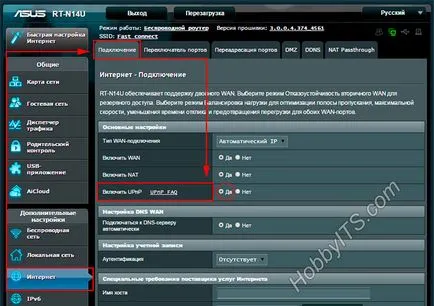
Miután ez a funkció aktiválva van a router, akkor ellenőrizni kell, hogy az UPnP engedélyezve van a P2P kliens (uTorrent és a DC ++). Itt is minden program úton.

DC ++. Menj a Beállítások lapot, és keresse meg a „Program beállítások”. Ott kell lennie a jelölt pont „tűzfal UPnP”.
Minden egyes új verzió a program, a felület némileg eltérhet, de az elv tiszta gondolkodást. Így aktiválja az UPnP funkciót a program maguk nyitnak és zárnak portok. UTorrent általában egy UPnP működik gond nélkül, de nem így a DC ++.
Először meg kell határoznunk a port számot, amelyet szeretnénk megnyitni. Például azt akarjuk, hogy port forwarding a torrent. Menj a beállítások a program a jól ismert utat, és látni a string „portot a bejövő kapcsolatokat.” Megjegyzés száma az ablak generálni, és távolítsa el az összes jelölőnégyzetet, kivéve a termék „A tűzfal kivétel.” Ne felejtsük el, hogy alkalmazza a változtatásokat.

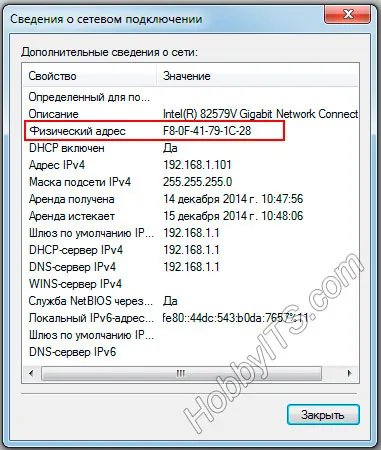
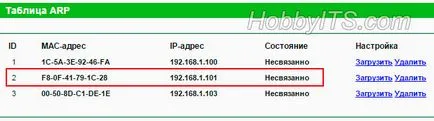
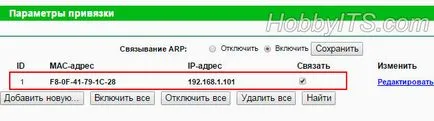

Ezt követően, a számítógép számára lesz fenntartva vényköteles kapcsolati port és P2P kliens képes lesz, hogy kicseréljék a bejövő és a kimenő csomagokat.
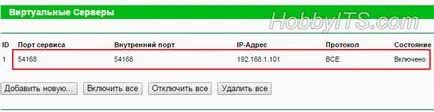
Az elv, amely a router Alkotásai megtalálhatók itt.

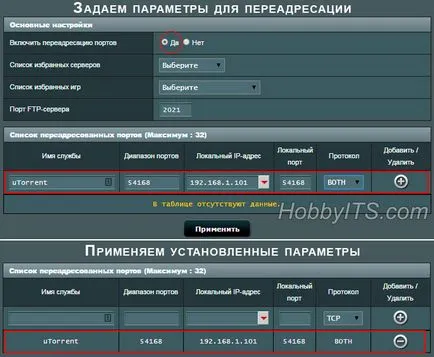
Most már van egy ötlete, hogyan kell beállítani a port forwarding a router TP-Link és az Asus. Természetesen egy automatikus módon sokkal kényelmesebb, mint a kézi, és sokan használják az UPnP funkciót, de helyesen beállítani a beállításokat. Azonban ez mindenkinek feladata, és akkor szabadon választani az utat, amely közelebb van.
Ha talál egy hibát, kérjük, válasszon egy darab szövegét, majd nyomja meg a Ctrl + Enter.